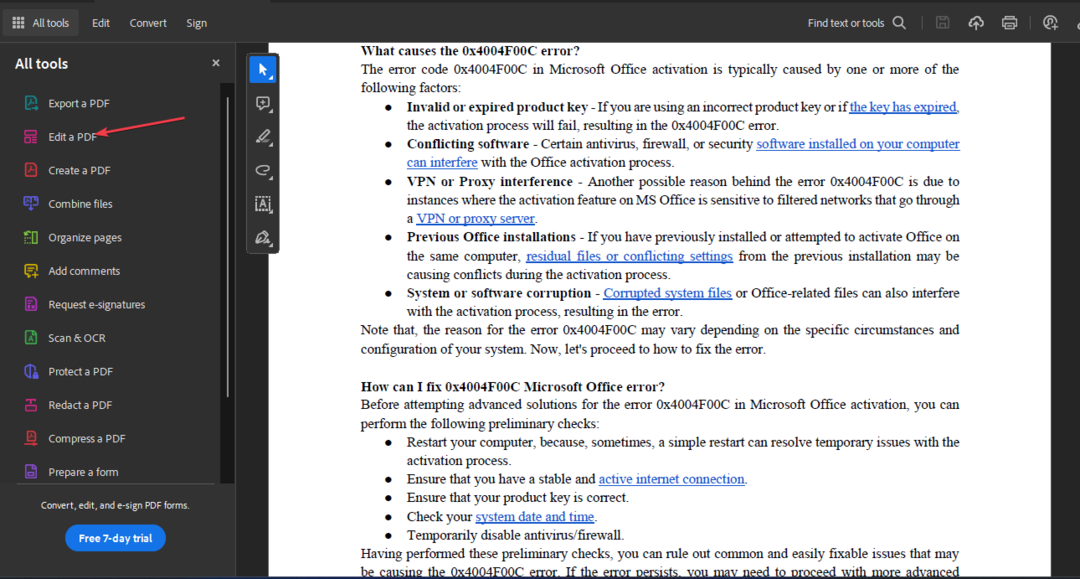- Na dokumenty používame súbory PDF, ale niekedy sa môžu vyskytnúť určité problémy so súbormi PDF.
- Nahlásení používatelia Autor tohto formulára určil polia, ktoré môžete vyplniť správou, a dnes vám ukážeme, ako to opraviť.
- Zvážte pridanie našich rozsiahlych záložiek Softvérová časť byť vždy pripravený na rýchle riešenie problémov.
- Neváhajte a preskúmajte naše podrobné informácie Centrum riešení problémov pre niektorých dôkladnejších sprievodcov.

Tento softvér udrží vaše ovládače v činnosti a zaistí tak bezpečnosť pred bežnými chybami počítača a zlyhaním hardvéru. Skontrolujte všetky svoje ovládače teraz v 3 jednoduchých krokoch:
- Stiahnite si DriverFix (overený súbor na stiahnutie).
- Kliknite Spustite skenovanie nájsť všetky problematické ovládače.
- Kliknite Aktualizácia ovládačov získať nové verzie a vyhnúť sa poruchám systému.
- DriverFix bol stiahnutý používateľom 0 čitateľov tento mesiac.
Produkty Adobe sú vynikajúce, ale aj vynikajúce produkty majú problémy. Keď už hovoríme o problémoch, nahlásilo sa veľa používateľov
Autor tohto formulára určil polia, ktoré môžete vyplniť správa pri prezeraní PDF súbory.To môže byť problém a v dnešnom článku vám ukážeme, ako tento problém vyriešiť raz a navždy.
Ako môžem opraviť Autor tohto formulára určil polia, ktoré môžete vyplniť správou?
1. Použite funkciu Tlač do PDF
- Otvor PDF dokument, ktorý zobrazuje toto chybové hlásenie.
- Teraz kliknite na Tlačiť> Tlačiť ako PDF. Alebo len vyberte Tlač> Microsoft Tlač do PDF.

- Vytlačte dokument. Týmto sa vo vašom počítači vytvorí nový súbor.
- Otvorte súbor a mali by ste byť schopní upraviť ho a pridať nové polia.
Len málo používateľov uviedlo inú metódu:
- Uložte súbor PDF ako súbor JPG.
- Teraz otvorte súbor JPG a uložte ho ako PDF.
Teraz by ste mali byť schopní otvoriť súbor PDF a upraviť ho. Majte na pamäti, že pri použití týchto metód nebude možné vyplniť ďalšie polia, takže je potrebné ich vyplniť vopred.
Nezabudnite tiež, že táto metóda zneplatní všetky priradené digitálne podpisy, takže ju môžete použiť iba ako náhradné riešenie.
2. Vyskúšajte iný softvér PDF

Ak sa vám táto správa zobrazuje stále, môžete skúsiť použiť iný softvér PDF. Icecream PDF Editor podporuje všetky štandardné funkcie a môžete ľahko upravovať text v dokumentoch PDF alebo spravovať stránky.
Softvér tiež umožňuje úpravy objektov a vytváranie súborov PDF od nuly. V prípade potreby môžete súbory PDF chrániť heslom alebo obmedziť práva na úpravy alebo kopírovanie.
Icecream PDF Editor podporuje aj formuláre, anotácie, pečiatky a dokonca je tu aj výkonná funkcia vyhľadávania.
Softvér celkovo ponúka vynikajúce funkcie a je jeho solídnou alternatívou Adobe Reader, takže to možno budete chcieť vyskúšať.

Icecream PDF Editor
Icecream PDF Editor je bezplatný a výkonný editor PDF pre Windows.
Navštíviť webovú stránku
3. Použite funkciu Certifikáty

- Otvorte dokument PDF, ktorý vám dáva túto chybu.
- Namiesto Vyplniť a podpísať funkcia, vyberte Osvedčenia.
Len málo používateľov uviedlo, že táto metóda pre nich fungovala, takže možno budete chcieť vyskúšať.
Autor tohto formulára určil polia, ktoré môžete vyplniť správa môže byť problematická a aby ste ju napravili, bolo by najlepšie kontaktovať tvorcu dokumentu PDF.
Dúfajme, že ak to nebude možné, naše riešenia problém vyriešia.